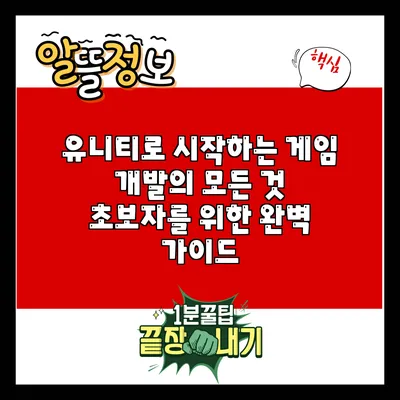유니티로 시작하는 게임 개발의 모든 것
게임 개발을 꿈꾸는 수많은 사람들이 유니티를 선택하는 이유는 다양한 가능성과 유연한 사용성 때문이에요. 다양한 플랫폼에 배포할 수 있는 유니티는 초보자부터 전문가까지 모두에게 훌륭한 도구로 자리 잡고 있죠. 이 글에서는 유니티의 기본 개념부터 시작해 게임 개발에 필요한 모든 것을 자세히 살펴보겠습니다.
유니티란 무엇인가?
유니티는 게임 엔진의 하나로, 2D와 3D 게임 개발에 모두 사용할 수 있는 플랫폼이에요. 2005년에 출시된 이후, 매년 많은 개발자들이 유니티를 통해 게임을 제작하고 있습니다. 유니티는 사용하기 쉬운 인터페이스와 다양한 기능으로 유명합니다.
유니티의 주요 특징
- 다양한 플랫폼 지원: PC, 모바일, 콘솔, VR 및 AR까지 다양한 플랫폼에서 게임을 배포할 수 있어요.
- 강력한 커뮤니티: 많은 사용자와 개발자들이 참여하는 커뮤니티가 있어, 도움을 받기 쉬워요.
- Asset Store: 다양한 자산(2D, 3D 모델, 사운드 등)을 구매하거나 무료로 다운로드할 수 있습니다.
유니티의 가격 정책
유니티는 무료로 사용할 수 있는 Personal Edition과 기업에 적합한 Pro Edition이 있어요. 소규모 개발자나 개인은 이 무료 버전을 활용하여 모든 기능을 사용할 수 있습니다.
게임 개발의 첫 단계
게임 개발은 명확한 계획이 필요한 직업이에요. 여기서는 게임 아이디어를 구체화하는 방법에 대해 살펴보겠습니다.
아이디어 구상
어떤 게임을 만들고 싶은지 고민해보세요. 간단한 질문을 통해 아이디어를 구체화할 수 있습니다.
- 게임 장르는 무엇인가요? (예: 롤플레잉, 슈팅, 퍼즐)
- 타겟 유저는 누구인가요?
- 어떤 재미 요소를 포함할 수 있을까요?
개발 문서 작성
아이디어가 완성되면, 이를 문서화하여 게임 개발에 필요한 로드맵을 작성해 보세요. 게임 세계관, 캐릭터, 규칙 등을 상세히 정리하면 좋습니다.
유니티 설치 및 환경 설정
유니티를 사용하기 위해서는 공식 웹사이트에서 다운로드와 설치를 진행해야 해요. 설치 후 프로젝트를 생성하는 과정에서 해야 할 작업들을 살펴보겠습니다.
유니티 다운로드 및 설치
- 공식 유니티 웹사이트에 방문해요.
- ‘다운로드’ 버튼을 클릭하고 설치 관리자를 다운로드 받습니다.
- 설치 관리자를 실행하고, 원하는 설정을 선택하여 설치를 진행합니다.
새로운 프로젝트 생성
유니티를 실행한 후, “New Project”를 클릭하여 새로운 프로젝드를 생성해 보세요. 여기에서는 프로젝트 이름과 저장 위치를 설정할 수 있습니다.
게임 개발 과정의 주요 요소
유니티를 활용한 게임 개발은 여러 단계로 나눌 수 있어요. 각각의 단계에서 무엇을 해야할지 알아보겠습니다.
1. 씬(Scene) 구성하기
씬은 게임 내의 특정 공간이에요. 유니티에서는 2D와 3D 씬을 구성할 수 있습니다. 여기서, 물체를 배치하고, 조명을 설정하며, 카메라를 조정할 수 있습니다.
2. 스크립트 작성하기
유니티에서는 C#을 사용하여 스크립트를 작성합니다. 기본적인 이동, 공격, 상호작용 등의 기능을 구현하는 방법에 대해 알아보겠습니다.
C#으로 기본 이동 기능 추가하기
public class PlayerMovement : MonoBehaviour {
public float speed = 5.0f;
void Update() {
float moveHorizontal = Input.GetAxis("Horizontal");
float moveVertical = Input.GetAxis("Vertical");
Vector3 movement = new Vector3(moveHorizontal, 0.0f, moveVertical);
transform.Translate(movement * speed * Time.deltaTime);
}
}
위 코드는 플레이어의 기본 이동 기능을 구현하는 예제입니다. 이동을 위한 방향키 입력을 받아 캐릭터가 움직일 수 있도록 설정하였습니다.
3. 에셋 및 사운드 추가하기
게임의 핵심 요소인 에셋과 사운드를 추가하면 게임의 독창성과 재미가 더해져요. Asset Store에서 필요한 자산을 다운로드하고, 게임 내에 적용해 보세요.
게임 테스트 및 배포
게임 개발의 마지막 단계는 테스트와 배포입니다. 다양한 플랫폼에서 게임을 테스트하고, 피드백을 받아 개선하는 작업이 필요해요.
디버깅 및 수정
게임을 테스트하며 오류를 찾아 수정해야 해요. 유니티에서는 디버깅 도구를 사용하여 스크립트의 문제를 찾아낼 수 있습니다.
배포 플랫폼 설정
유니티에서는 한 번의 클릭으로 여러 플랫폼에 배포할 수 있습니다. 설정 방법은 다음과 같아요:
- “File” → “Build Settings”를 클릭해요.
- 배포할 플랫폼을 선택하고, “Build”를 클릭합니다.
유니티를 통한 게임 개발의 미래
유니티는 계속해서 새로운 기술과 기능을 추가하고 있어요. AR/VR, AI 통합 등의 최신 기술을 극복해 나가며 게임 개발의 미래를 선도하고 있습니다.
결론
유니티로 게임 개발을 시작하는 것은 아주 흥미로운 일이고, 모든 과정을 배우며 자신만의 게임을 만드는 기회를 제공합니다. 이번 포스트에서 유니티의 기본 개념, 개발 프로세스, 그리고 유니티에서 제공하는 다양한 기능에 대해 자세히 알아보았어요. 이 글을 통해 여러분이 유니티를 활용하여 멋진 게임 개발을 시작할 수 있기를 바랍니다.
1. 게임 아이디어 구상하기
2. 유니티 설치하고 환경 설정하기
3. 씬, 스크립트, 에셋 추가 및 테스트
4. 배포 및 피드백 수집하기
이 모든 단계를 통해 유니티의 매력을 제대로 느껴보세요!
자주 묻는 질문 Q&A
Q1: 유니티란 무엇인가요?
A1: 유니티는 2D와 3D 게임 개발에 사용할 수 있는 게임 엔진으로, 사용하기 쉬운 인터페이스와 다양한 기능으로 유명합니다.
Q2: 유니티의 가격 정책은 어떻게 되나요?
A2: 유니티는 무료로 사용할 수 있는 Personal Edition과 기업에 적합한 Pro Edition이 있으며, 소규모 개발자나 개인은 무료 버전을 활용할 수 있습니다.
Q3: 게임 개발의 첫 단계는 무엇인가요?
A3: 게임 개발의 첫 단계는 게임 아이디어를 구체화하고 이를 문서화하여 개발에 필요한 로드맵을 작성하는 것입니다.